win7如何进入安全模式_win7电脑进入安全模式的图文详细教程
发布时间:2025-04-30 编辑:游乐网
win7系统作为一款非常实用的操作系统,许多用户在使用过程中常常会询问如何进入安全模式。今天小编将为大家带来win7电脑进入安全模式的详细图文教程,一起来了解一下吧。

win7进入安全模式的详细图文教程:
方法一:利用快捷键进入高级启动选项
1、在电脑启动进入windows系统界面之前,快速反复按下F8键,或者按住CTRL键。这样我们就能进入windows系统的高级启动选项菜单,选择进入安全模式。
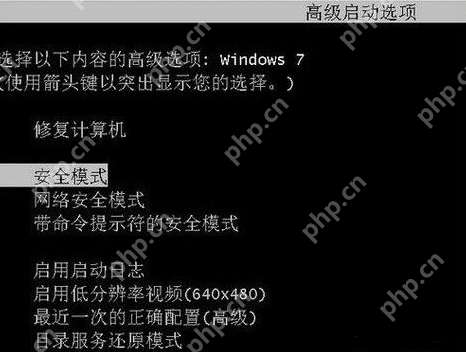
方法二:通过设置开机进入高级启动选项
1、如果win7系统能够正常启动,可以通过同时按下Win键和R键打开运行框,输入“Msconfig”并按回车键,打开系统配置菜单。

2、在打开的系统配置菜单中,切换到“引导”选项卡,选择Win7的引导项,然后勾选“安全引导”选项,点击底部的“确定”按钮保存设置。重启电脑后,系统会首先进入启动菜单,我们可以选择安全模式进行启动。如果之后想恢复到正常启动模式,只需再次通过运行框打开系统配置菜单,在“引导”选项卡中取消“安全引导”的勾选即可。

相关阅读
MORE
+- Windows7电脑怎么设置定时关机?计划任务程序分步教程 05-02 Win10电脑内存占用过多如何解决 05-02
- c盘大小多少合适 不同用途c盘容量建议 05-02 误删文件恢复:Recuva与PhotoRec工具使用 05-02
- 为什么无法播放FLAC音频 05-02 pdf怎么转换成html?三种转换方法分享 05-02
- 如何快速切换输入法?这3个快捷键必学 05-02 pdf转ppt怎么转?教你5种实用的方法! 05-02
- 电脑怎么选定区域截图 局部截图技巧分享 05-02 电脑键盘怎么切换拼音打字 输入法切换操作教程 05-02
- 蓝屏代码0x000000d1 电脑蓝屏0x000000d1错误解决办法 05-02 Win11频繁跳出安全警报怎么解决 05-01
- 哔哩哔哩如何保存图片 保存视频封面或截图技巧 05-01 深度最新消息Win10正版还没出升级版的内幕都曝光 05-01
- 示例三星怎么使用u盘重装win10 05-01 虎牙助手怎么直播游戏 05-01
- 微信输入法1.2.0新功能发布 05-01 Win10系统如何关闭自动更新功能的三大技巧 05-01





































 湘公网安备
43070202000716号
湘公网安备
43070202000716号